Identifizieren der Version der Netskope-Konsole
Resumen: Die Version des Netskope-Clients kann anhand dieser Anweisungen identifiziert werden.
Síntomas
Dieser Artikel enthält die Schritte zum Auffinden und Identifizieren der Netskope Client-Version.
Betroffene Produkte:
- Netskope-Client
Betroffene Betriebssysteme:
- Windows
- Mac
- Android
Causa
Resolución
Das Wissen um die Netskope Client-Version ermöglicht Administratoren Folgendes:
- bekannte Probleme zu ermitteln
- Unterschiede der Benutzeroberfläche zu bestimmen
- Änderungen des Workflow zu verstehen
- Überprüfen der Systemanforderungen
Klicken Sie für Versionsinformationen auf Windows, Mac oder Android .
Windows
Die Windows Netskope Client-Version kann wie folgt identifiziert werden:
- Benutzeroberfläche (UI)
- Befehlszeile (CLI)
- Installationsprogramm
Klicken Sie auf die entsprechende Methode für weitere Informationen.
So identifizieren Sie die Version über die Benutzeroberfläche:
- Melden Sie sich beim Windows-System an.
- Klicken Sie in der Windows-Taskleiste mit der rechten Maustaste auf das Netskope-Clientsymbol und wählen Sie Dann Info aus.
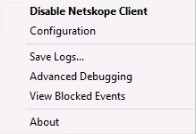
- Notieren Sie die Version. In diesem Beispiel ist 66.0.0.327 die Version.
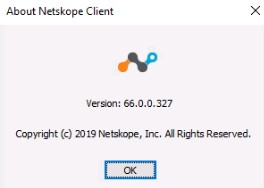
So identifizieren Sie die Version nach CLI:
- Klicken Sie als Administrator mit der rechten Maustaste auf das Windows-Startmenü und klicken Sie dann auf Ausführen.
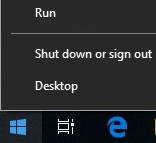
- Geben Sie in die Eingabeaufforderung
cmdein und drücken Sie dann die Eingabetaste.
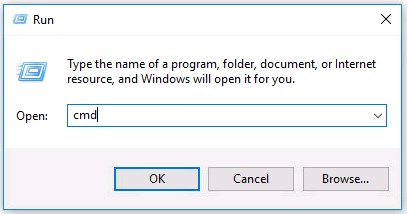
- Geben Sie in der Eingabeaufforderung
wmic product where name=’Netskope Client’ get versionein und drücken Sie „Enter“.

- Notieren Sie die Version. In diesem Beispiel ist 70.0.0.391 die Produktversion.

- Geben Sie
exitein und drücken Sie anschließend die Eingabetaste.
So identifizieren Sie die Version über das Installationsprogramm:
- Klicken Sie mit der rechten Maustaste auf NSClient[TENANTSPECIFICINFO].msi und wählen Sie Properties aus.
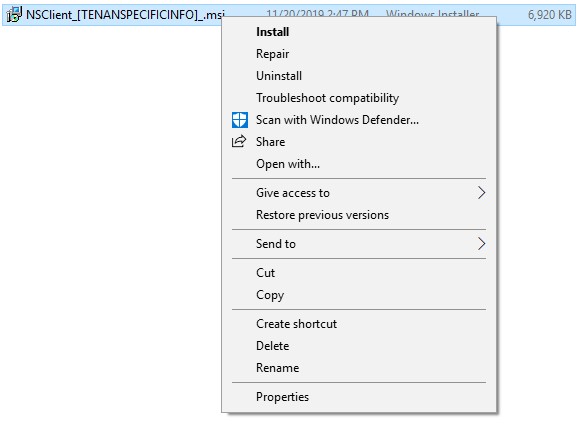
- Klicken Sie auf die Registerkarte Details.

- Die Version befindet sich unter "Betreff". Notieren Sie die Version. In diesem Beispiel ist 69.2.0.373 die Version.
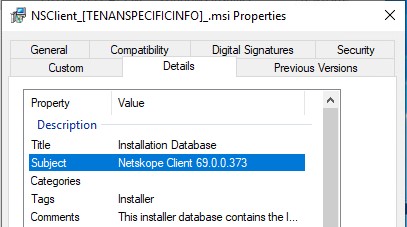
Mac
Die Mac Netskope Client-Version kann wie folgt identifiziert werden:
- Benutzeroberfläche (UI)
- Terminal
Klicken Sie auf die entsprechende Methode für weitere Informationen.
So identifizieren Sie die Version über die Benutzeroberfläche:
- Melden Sie sich beim Mac-System an.
- Wählen Sie in der Menüleiste das Symbol Netskope Client und dann Info aus.
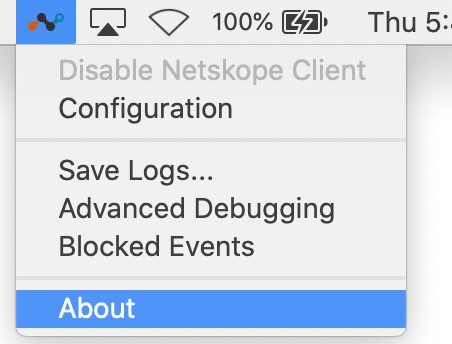
- Notieren Sie die Version. In diesem Beispiel ist 70.0.0.391 die Version.
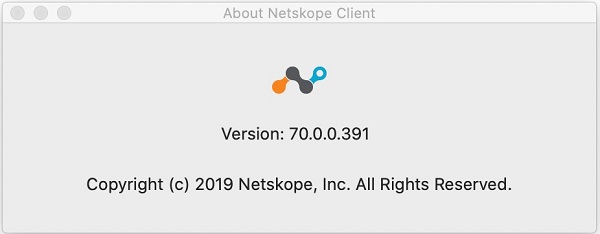
So identifizieren Sie die Version über das Terminal:
- Klicken Sie in der Menüleiste auf Gehe zu und wählen Sie Dienstprogramme.
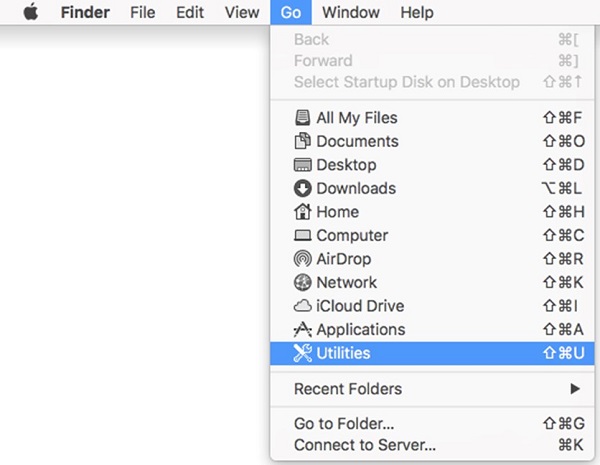
- Doppelklicken Sie im Ordner "Dienstprogramme" auf Terminal.
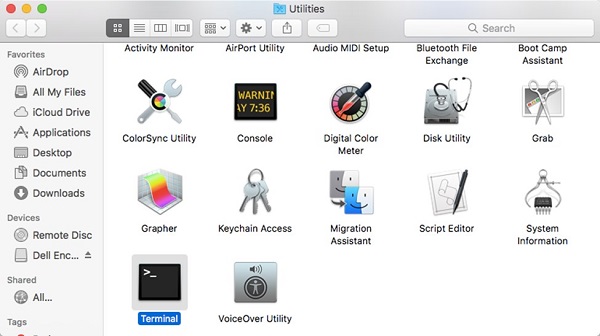
- Geben Sie unter „Terminal“
defaults read /Library/Application\ Support/Netskope/STAgent/Netskope\ Client.app/Contents/Info.plist CFBundleShortVersionStringein und drücken Sie die Eingabetaste.

- Notieren Sie die Version. In diesem Beispiel ist 70.0.0.391 die Produktversion.

- Geben Sie
exitein und drücken Sie anschließend die Eingabetaste.
Android
Die Android Netskope Client-Version kann über die Benutzeroberfläche (UI) identifiziert werden. Klicken Sie auf die entsprechende Methode für weitere Informationen.
So identifizieren Sie die Version für Android:
- Wählen Sie die Anwendung Netskope Client aus.
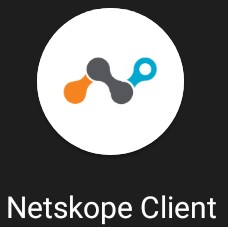
- Wählen Sie die Drop-down-Liste auf der rechten Seite und dann Einstellungen aus.
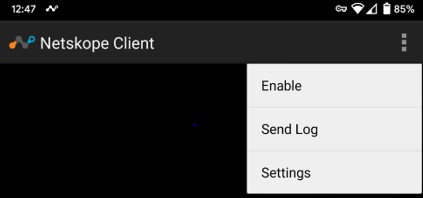
- Suchen Sie nach App-Informationen und noten Sie sich dann die Version. In diesem Beispiel ist 70.0.0.391 die Version.
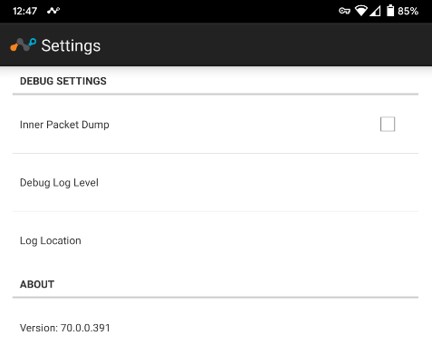
Nutzen Sie zur Kontaktaufnahme mit dem Support die internationalen Support-Telefonnummern von Dell Data Security.
Gehen Sie zu TechDirect, um online eine Anfrage an den technischen Support zu erstellen.
Zusätzliche Einblicke und Ressourcen erhalten Sie im Dell Security Community Forum.